Windows11/10のデスクトップでアクティブ化Windows透かしを削除します
90日間の試用期間が終了した後、Windows 10のコピーをアクティブ化しない場合、Windowsアクティベーション透かしがデスクトップに表示されます。また、Windowsをアクティブ化した場合でも、この透かしが表示されている場合があります。この投稿では、Windows11/10でデスクトップ上のActivateWindows透かし(remove Activate Windows watermark)を削除する方法に関するいくつかの提案を提供します。
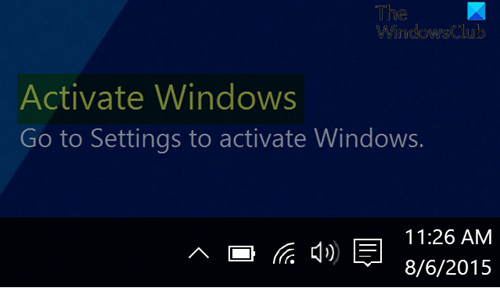
(Remove Activate Windows)デスクトップ上のActivateWindows透かしを削除します
Windows 11/10のデスクトップでActivateWindows透かしを完全に削除するには、次のいずれかの方法を試すことができます。
- アクティベーションキーを購入する
- 開始レジストリキーを変更します
- バッチファイルを作成して実行する
- PaintDesktopVersionレジストリキーを変更します
これらのメソッドの説明を見てみましょう。
1]アクティベーションキーを購入する
MicrosoftWindows10ソフトウェアライセンス条項(Microsoft Windows 10 software license terms; Section 5)によると; セクション5では、 Windows 10の使用が許可されているのは、適切なライセンスが付与されており、ソフトウェアが正規のプロダクトキーまたはその他の許可された方法で適切にアクティブ化されている場合のみです。したがって、ライセンスキーをお持ちでない場合は、ライセンスキーを購入してから、Windows10のコピーをアクティブ化する必要があります。
2]レジストリの開始キーを変更します
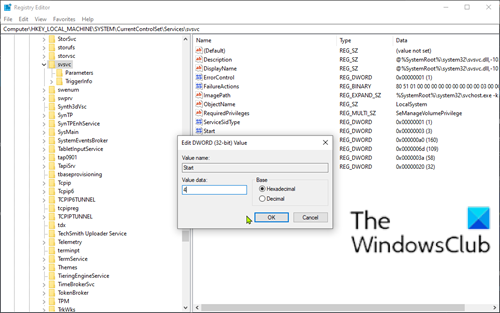
これはレジストリ操作であるため、必要な予防措置として、レジストリをバックアップする(back up the registry) か 、システムの復元ポイントを作成する ことをお勧めします。完了したら、次のように進めることができます。
- Windows key + Rを押して、[実行]ダイアログを呼び出します。
- [ファイル名を指定して実行]ダイアログボックスで、
regeditEnterキーを押して入力し、レジストリエディタを開き(open Registry Editor)ます。 - 以下のレジストリキーパスに移動またはジャンプします。
Computer\HKEY_LOCAL_MACHINE\SYSTEM\CurrentControlSet\Services\svsvc
- その場所の右側のペインで、[開始](Start)エントリをダブルクリックして、そのプロパティを編集します。
- プロパティウィンドウで、値(Value)データを4に設定します。
- [ OK]をクリックして変更を保存します。
- PCを再起動します。
3]バッチファイルを作成して実行します
以下をせよ:
- Windows key + Rを押して、[実行]ダイアログを呼び出します。
- [ファイル名を指定して実行]ダイアログボックスで、
notepadEnterキーを押して入力し、メモ帳を開きます。 - 以下の構文をコピーしてテキストエディタに貼り付けます。
@echo off taskkill /F /IM explorer.exe start explorer.exe exit
- (Save)ファイルを名前で(できればデスクトップに)保存し、 .bat ファイル拡張子を追加します(例:; Remove_Watermark.batを選択し、 [ファイルの種類(Save as type)] ボックス で[すべてのファイル]を選択します(All Files)。
- これで、管理者権限でバッチファイルを実行(run the batch file with admin privilege)でき ます(保存したファイルを右クリックして 、コンテキストメニューから[管理者として実行]を選択します)。(Run as Administrator)
バッチファイルを実行すると、ActivateWindowsの透かしがデスクトップから削除されます。ただし、コンピュータを再起動すると、アクティベーションメッセージが再びポップアップ表示されます。この場合、Windowsが起動するたびにバッチファイルが自動的に実行されるようにスケジュールできます。
4] PaintDesktopVersion(Modify)レジストリキーを変更します(PaintDesktopVersion)
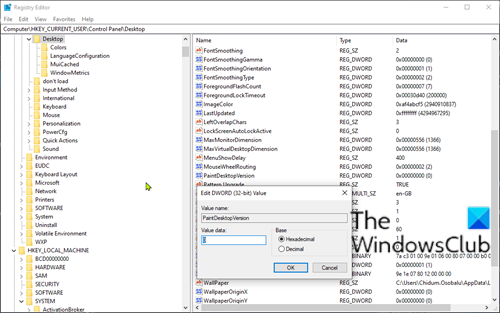
- レジストリエディタを開きます。
- (Navigate)以下のレジストリキーパスに移動またはジャンプします。
Computer\HKEY_CURRENT_USER\Control Panel\Desktop
- その場所の右側のペインで、PaintDesktopVersion エントリをダブルクリックして、そのプロパティを編集します。
- プロパティウィンドウで、値(Value)データを0に設定します。
- [ OK]をクリックして変更を保存します。
- PCを再起動します。
これで、 Windows10のデスクトップで(Windows 10)ActivateWindowsの透かしを削除する方法は終わりです。
今読んでください(Now read):Windowsキーが本物か合法かを確認する方法。
Related posts
Windows 11/10のRemote Desktop Connectionsの数を増やします
Windows 10にDesktop Wallpaper Slideshowを作成する方法
Windows 11/10のDesktop contextメニューに設定を追加する方法
Windows 10にTaskbar or DesktopにSteamゲームを固定する方法
Create Remote Desktop Connection shortcutでWindows 11/10
File ExplorerでFile ExplorerのWindows 10の表示方法
DesktopアイコンがWindows 10の2番目のモニターにランダムに移動し続ける
Windows 10のインキュイディーまたはHide Desktopのアイコンを表示する方法
Remove duplicate ExplorerからWindows 11/10のDrive Letter entry
Stock TickerをWindows 10にDesktopに追加する方法
Windows 10でハードディスクドライブをスワップする方法Hot Swap
Remove MediaはWindows 10のWrite Protected messageです
Taskbar & Desktop Windows10の黒い画面でリフレッシュし続けます
Windows 10 PCでDesktopに取得する方法
Fix Remote Desktop Windows 11/10でcomputer errorが見つかりません
デスクトップアイコンをWindows 10に移動できません
Windowsデスクトップのアイコンの周りの点線の境界線を削除します
Windows10のための無料Desktop Recorder & Screen Recording Software
ExifCleaner for Windows 10のファイルからRemove metadata
どのようにWindows 11/10の変更Desktop Icon Spacingへ
